Come disattivare Trova il mio iPhone
Devi portare il tuo iPhone in assistenza e ti è stato chiesto di disabilitare Trova il mio iPhone ma non sai bene come procedere? Hai la necessità di disattivare temporaneamente il servizio che permette di localizzare il tuo “melafonino” ma non hai trovato l'opzione giusta per farlo? Se la risposta ad almeno una di queste domande è affermativa, non preoccuparti: sei capitato nel posto giusto al momento giusto!
Con la guida di oggi, infatti, ti spiegherò come disattivare Trova il mio iPhone fornendoti tutte le indicazioni di cui hai bisogno. Oltre alla procedura dettagliata per disabilitare completamente il servizio in questione, troverai anche le istruzioni per disattivare solo alcune opzioni di localizzazione lasciando attivo Trova il mio iPhone.
Se è proprio quello che volevi sapere, non dilunghiamoci oltre ed entriamo nel vivo di questo tutorial. Mettiti comodo, ritagliati cinque minuti di tempo libero e dedicati alla lettura dei prossimi paragrafi. Seguendo attentamente le mie indicazioni e provando a metterle in pratica, ti assicuro che riuscirai a disattivare Trova il mio iPhone senza troppe difficoltà. Scommettiamo?
Indice
- Come disattivare Trova il mio iPhone da iPhone
- Come disattivare Trova il mio iPhone senza telefono
- Come disattivare Trova il mio iPhone senza password
Come disattivare Trova il mio iPhone da iPhone
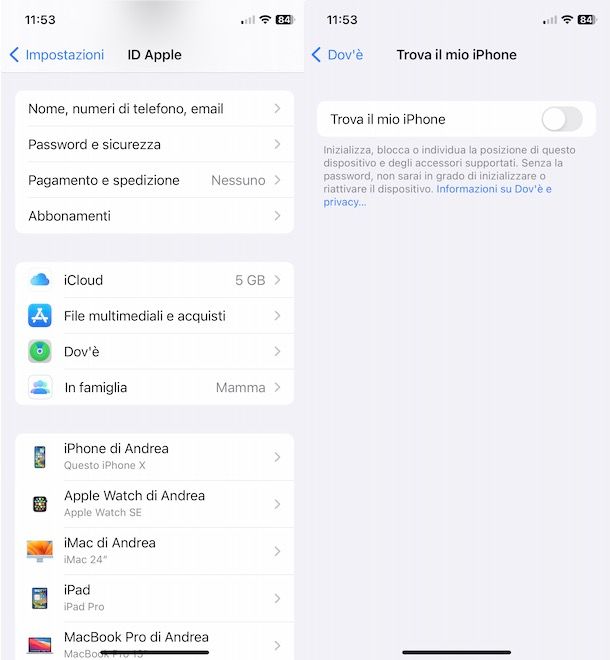
La procedura per disattivare Trova il mio iPhone è semplice e veloce. Infatti, tutto quello che devi fare è accedere alle impostazioni del tuo “melafonino”, selezionare l'opzione per disabilitare il servizio in questione e confermare la tua intenzione inserendo la password del tuo ID Apple.
Prima di procedere, tieni presente che la disattivazione di Trova il mio iPhone non ti consentirà più di localizzare il tuo dispositivo. Di conseguenza, in caso di furto o smarrimento, non avrai più la possibilità di vedere l'ultima posizione rilevata del tuo iPhone e neanche di attivare la modalità smarrito, che consente di rendere inutilizzabile il telefono.
Se intendi comunque procedere, prendi il tuo iPhone, accedi alle Impostazioni di iOS premendo sull'icona della rotella d'ingranaggio presente in Home screen e fai tap sul tuo nome visualizzato in alto.
Adesso, premi sulla voce Dov'é, fai tap sull'opzione Trova il mio iPhone e, nella nuova schermata visualizzata, sposta la levetta relativa alla voce Trova il mio iPhone da ON a OFF. Inserisci, poi, la password del tuo ID Apple nel campo apposito e seleziona l'opzione Disattiva, in alto a destra, per disattivare completamente Trova il mio iPhone.
In alternativa, puoi lasciare attiva la localizzazione del tuo iPhone e disattivare le opzioni Rete Dov'é, che permette di rendere rintracciabile iPhone anche quando è offline o spento (solo sui device e sistemi operativi Apple più recenti), e/o Invia ultima posizione, per inviare automaticamente l'ultima posizione nota di iPhone prima del suo spegnimento, spostando le relative levette da ON a OFF.
Infine, ci tengo a sottolineare che le indicazioni che ti ho appena fornito sono valide anche nel caso in cui sia richiesto di disattivare Trova il mio iPhone per assistenza.
A tal proposito, devi sapere che quando Trova il mio iPhone è attivo, il dispositivo è “bloccato” da ogni intervento di riparazione. Questa politica è stata adottata da Apple per evitare che persone non autorizzate eseguano interventi di assistenza a insaputa del proprietario del dispositivo da riparare. Di conseguenza, è per questo motivo che, per garantire un intervento di riparazione autorizzato, è richiesta la disattivazione di Trova il mio iPhone. Maggiori info qui.
In ogni caso, ti sarà utile che puoi riattivare il servizio in questione in qualsiasi momento procedendo sempre dalle impostazioni del tuo iPhone. A tal proposito, potrebbe esserti utile la mia guida su come attivare Trova il mio iPhone.
Come disattivare Trova il mio iPhone senza telefono

Come dici? Vorresti disattivare Trova il mio iPhone senza telefono? In tal caso, mi dispiace dirti che non è possibile farlo poiché il servizio in questione può essere attivato e disattivato esclusivamente procedendo dalle impostazioni del proprio iPhone.
Di conseguenza, non è possibile né disattivare Trova il mio iPhone da iCloud né disattivare Trova il mio iPhone da Mac o da un qualsiasi altro dispositivo, anche se associato allo stesso ID Apple del tuo iPhone.
Puoi formattare iPhone a distanza tramite Dov'è, ma alla nuova accensione del dispositivo verrà comunque chiesto di inserire i dati dell'ID Apple configurato su quest'ultimo. Per maggiori dettagli leggi la guida che ti ho appena linkato.
Come disattivare Trova il mio iPhone senza password
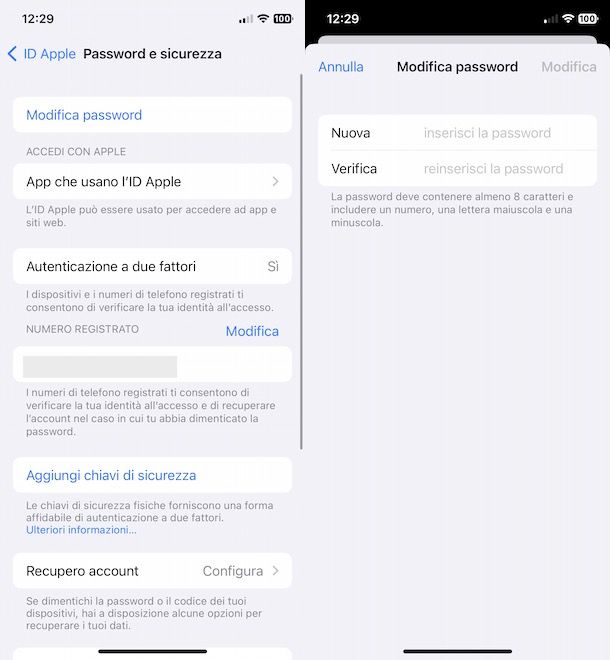
Non è possibile disattivare Trova il mio iPhone senza password poiché, come avrai avuto modo di leggere nei paragrafi precedenti di questa guida, per confermare la disattivazione del servizio è sempre richiesta l'immissione della password dell'ID Apple associato al dispositivo.
Tuttavia, se non ricordi la chiave d'accesso del tuo account Apple, puoi sempre avviare la procedura di recupero della password e, successivamente, disattivare Trova il mio iPhone.
Per recuperare password ID Apple, accedi alle Impostazioni di iOS premendo sull'icona della rotella d'ingranaggio, fai tap sul tuo nome visualizzato in alto e seleziona l'opzione Password e sicurezza.
Premi, poi, sulla voce Modifica password, inserisci il codice di sblocco del tuo iPhone e crea una nuova password da associare al tuo ID Apple, inserendola nei campi Nuova e Verifica e premendo sul pulsante Modifica, in alto a destra.
Se, invece, il codice di sblocco non è attivo, per cambiare password ID Apple dovrai necessariamente inserire anche l'attuale chiave d'accesso. In tal caso, seleziona l'opzione Hai dimenticato la password?, inserisci il numero di telefono associato al tuo account nel campo apposito, premi sul pulsante Avanti e, nella schermata Continua su un altro dispositivo Apple, prendi un qualsiasi altro device associato al tuo ID Apple e premi sulla notifica che ti è stata inviata, per creare una nuova password.
Se non hai la possibilità di recuperare la tua password usando un altro dispositivo associato al tuo ID Apple, nella schermata Continua su un altro dispositivo Apple seleziona l'opzione Non hai dispositivi Apple a disposizione? e fai tap sul pulsante Invia il codice, per ricevere un codice di verifica tramite SMS. Inserisci, poi, il codice in questione nel campo apposito e segui le indicazioni fornite per impostare una nuova password.
Dopo aver completato la procedura di recupero della tua password, puoi disattivare Trova il mio iPhone seguendo le indicazioni che ti ho fornito in precedenza. Per approfondire l'argomento, puoi dare un'occhiata alla mia guida su come disattivare Trova il mio iPhone senza password.

Autore
Salvatore Aranzulla
Salvatore Aranzulla è il blogger e divulgatore informatico più letto in Italia. Noto per aver scoperto delle vulnerabilità nei siti di Google e Microsoft. Collabora con riviste di informatica e cura la rubrica tecnologica del quotidiano Il Messaggero. È il fondatore di Aranzulla.it, uno dei trenta siti più visitati d'Italia, nel quale risponde con semplicità a migliaia di dubbi di tipo informatico. Ha pubblicato per Mondadori e Mondadori Informatica.






